
Om du vill jämföra två bilder sida vid sida, för att hitta sina kvalitetsskillnader eller något annat, kan du använda Windows 11s inbyggda Bilder app . Vi visar dig hur du snabbt jämför två eller flera foton med den här applikationen.
RELATERAD: Så här använder du Windows 10s inbyggda bilder App
Så här jämför du bilder i Applos-appen på Windows 11
För att jämföra foton med Photos-appen, använd först File Explorer för att placera de foton du vill jämföra i en enda mapp på din dator. Sedan Högerklicka Ett av följande bilder och välj Öppna med & GT; Foton.
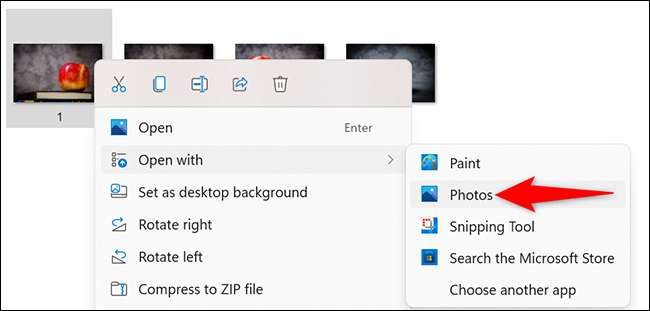
När foton öppnas, ta med markören längst ner på skärmen. Du kommer att se miniatyrbilder av de andra bilderna i din nuvarande mapp. Här väljer du det foto du vill jämföra med det aktuella fotot öppet i appen.

Photos-appen visar nu båda dina foton sida vid sida för jämförelse.

För att lägga till fler bilder i jämförelse, ta med markören längst ner på bildskärmen och välj de foton som ska jämföras.
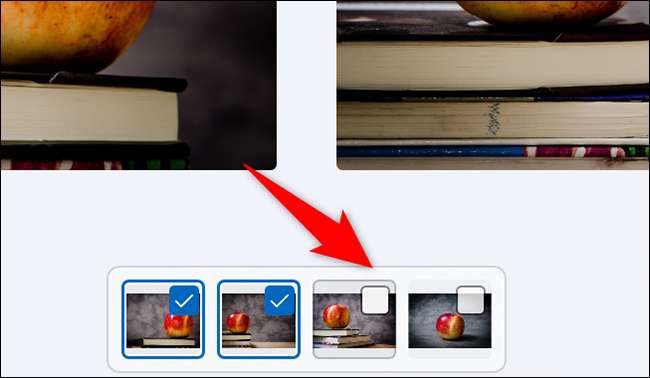
Du har nu mer än två bilder som visas på din skärm.

Och så använder du foton "Cool Little Feature för att hitta bildskillnader! Du kan sedan röra upp dina bilder med en Windows Photo Editor .
Visste du att du kan Bläddra igenom dina bilder bra snabbt Med en specifik foton funktion?
RELATERAD: Hur bläddrar du igenom bilder Lightning Fast på Windows 10






